
こんな悩みに答えます。
本記事の執筆者
当ブログでは、WordPressの基本的な設定方法からアフィリエイトに関する役立つ情報を発信しています。現在では、ブログで月5桁ほど稼いでいます。
サイトやブログを運営をしていると、『画像を圧縮して軽量化するのが大切!』なんていう話を聞いたこともあるのではないでしょうか?
サイトの表示速度を上げるのに、画像を圧縮して軽量化することが重要でして、読者さんのページ直帰率を防ぐことができます。
Googleは、ページの表示速度が遅いことで検索エンジンからの評価を低くするアルゴリズムを導入しています。

本記事では、そんなサイト・ブログ運営で画像を軽量化する重要性について紹介し、記事後半ではWordPressで画像圧縮・軽量化する方法について紹介します。
オススメの画像圧縮ツールも紹介していますので、参考にしてみてください!
本記事を読み画像の圧縮方法について分かりましたら幸いです。
それでは、早速始めていきます。
[toc]
ブログ運営で画像圧縮をやっておくべき2つの理由
 ブログ運営で画像圧縮をやっておくべき2つの理由
ブログ運営で画像圧縮をやっておくべき2つの理由
サイト・ブログで画像の圧縮化をやっておいた方がいい理由は以下です。
ブログ運営で画像圧縮をやっておいた方がいい理由
- 記事が増えることでデータの読み込む量が増える
- Googleも推奨している!
- スマートフォンでの表示速度が上がる
1つずつ順番に紹介します。
1. 記事が増えることでデータの読み込む量が増える
WordPressでブログ運営をしていると、当然ですが記事内に画像を入れて書くこともあると思います。
ただ、画像を使った記事が増えれば増えるほど、それだけ読み込むデータ量も増えます。
長期的なサイトやブログ運用をする場合は、画像データを少しでも軽量化しておくことでサイトへの負担は軽減できます。
2. Googleも推奨している!
サイトの表示速度が遅いことで、ユーザーがサイトを直帰する率が高まることをGooglも公言しています。
検索ユーザーはできるだけ早く質問に対する回答を見つけたいと考えています。研究(英語)では、ユーザーはページの読み込み速度を非常に気にかけていることがわかっています。
また、以下は表示速度が遅ければ遅いことで直帰率が悪化するデータになります。
- 表示速度が1秒から3秒に落ちると、直帰率は32%上昇
- 表示速度が1秒から5秒に落ちると、直帰率は90%上昇
- 表示速度が1秒から6秒に落ちると、直帰率は106%上昇
- 表示速度が1秒から7秒に落ちると、直帰率は113%上昇
- 表示速度が1秒から10秒に落ちると、直帰率は123%上昇
- ページの要素(テキストやタイトル、画像など)の数が400個から600個に増えると、コンバージョン率は95%下がる
表示速度が遅くなるほど、直帰率が高くなる傾向があるようですね。

3. スマートフォンでの表示速度が上がる
3つ目は画像の圧縮は、スマートフォンの表示速度を上げるメリットがあります。
モバイルデバイスの場合、画像やファイルサイズが大きいとページの読み込みが遅くなります。

大きな画像を使用していれば、画像の圧縮をしてファイルサイズを減らすことで、スマートフォンでの表示が早くなります。
画像を圧縮する3つの方法
 画像を圧縮する3つの方法
画像を圧縮する3つの方法
WordPressで画像を軽量化する方法について3つをご紹介します。
- ①:EWWW image optimizerプラグインを使う
- ②:Autoptimizeプラグインを使う
- ②:画像圧縮ツールを使う

①:EWWW image optimizerプラグインを使う
WordPressでサイトを運営しているのであれば、画像を自動的に圧縮してくれるプラグインを活用してみるのがオススメです。

「EWWW image optimizer」は、1度設定してしまえば、画像を劣化させることなく自動圧縮してくれます。
EWWW image optimizerは有名なプラグインで評価も高いため、ネットで調べると使用方法を紹介している記事も多くあります。
当ブログでもEWWW image optimizerの使用方法について、以下記事で紹介していますのでチェックしてみてください。
-

-
【2022年】EWWW Image Optimizerの設定方法と使い方を紹介します
続きを見る
②:Autoptimizeプラグインを使う
Autoptimizeプラグインは、HTML,CSSといったソースコードを圧縮・軽量化してくれるプラグインです。

また、Autoptimizeプラグインのすごいところは、画像の最適化も出来るのでAutoptimizeプラグイン1つ圧縮・軽量化を網羅的にできてしまいます。
Autoptimizeプラグイについては、以下記事で詳しく紹介していますので、興味のある方はチェックしてみてください。
-

-
【速度改善】Autoptimizeプラグインの設定方法と使い方
続きを見る
デメリット
今回紹介した上記2つのプラグインに限らず、プラグインを導入しすぎるとサーバー容量が大きくなります。
サーバー容量が大きくなることで、逆にページの速度が落ちる懸念もあります。少しでも節約したい場合は次で紹介する「画像圧縮サービス」がおすすめです。
③:画像圧縮サービスを使う
「画像圧縮サービス」は、Webサービスにアップロードすれば自動で画像を圧縮してくれるサービスです。

有名な画像圧縮ツールとして以下3つです。
上記サービスは、プラグインを導入する必要がないため、サイトが重くなる心配はいりません。
デメリットとして、画像をアップするたびに毎回手動で行う必要があるため少し手間がかかります...。

ブログで画像を圧縮する際のよくある質問
 ブログで画像を圧縮する際のよくある質問
ブログで画像を圧縮する際のよくある質問
ブログで画像を圧縮する際のよくある質問をまとめて紹介します。
- WordPressプラグインで画像を圧縮するデメリットは?
- 1枚の画像圧縮の目安は?
- 画像圧縮以外でサイトを高速化する方法は?
1つずつ順番に紹介します。
1. WordPressプラグインで画像を圧縮するデメリットは?
今回紹介したWordPressのプラグインで、基本的に画像の圧縮ができます。

プラグインを入れずに少しでも軽量化する場合は、画像圧縮サービスを使用するのがオススメです。
画像圧縮サービス
2. 1枚の画像圧縮の目安は?
1枚の画像を圧縮するのに、1.6MB以内に抑えるのがオススメです。
というのも、Googleが発表したデータによりますと、1枚の画像を圧縮するのに1.6MB以内に抑えるのが望ましいと言われているからです。
画像圧縮の目安に悩みましたら、1.6MB以内に収めるようにしましょう。
3. 画像圧縮以外でサイトを高速化する方法は?
画像圧縮以外でサイトの読み込み速度を上げるには、サーバー側でのキャッシュクリアがあります。
コノハウィングを使っている方でしたら、誰でも簡単にキャッシュクリアが可能です。
ConoHa WING(コノハウィング)でキャッシュをクリアする方法は以下記事で紹介しています。
-

-
【簡単!】ConohaWingでブログのページ速度をあげる方法
続きを見る

WordPressで画像を圧縮する3つの方法:まとめ
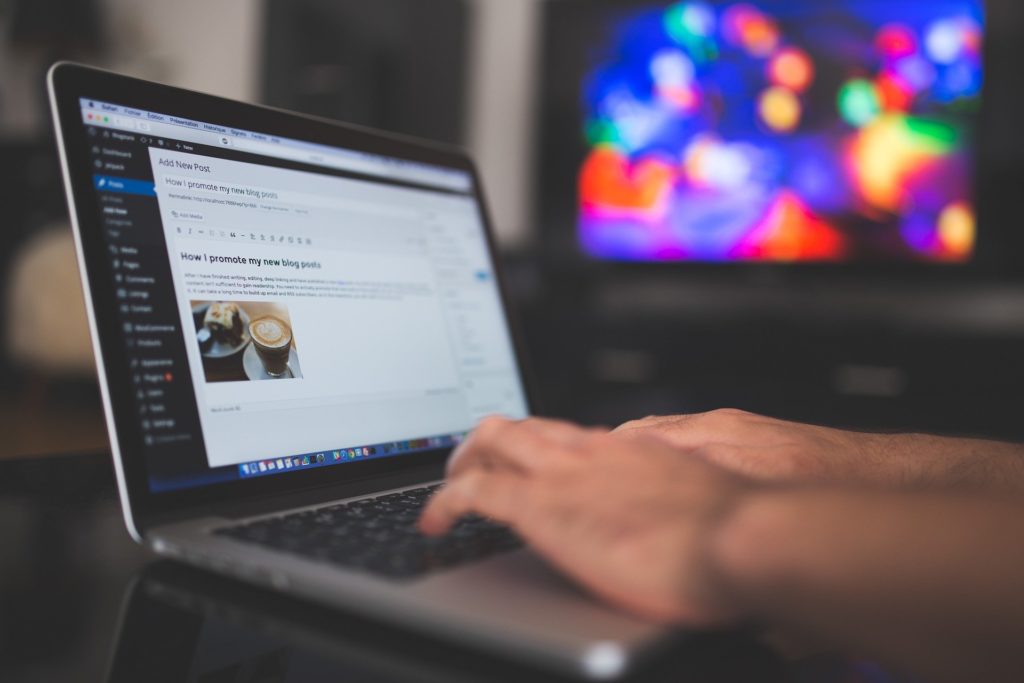 WordPressで画像を圧縮する3つの方法:まとめ
WordPressで画像を圧縮する3つの方法:まとめ
WordPressで画像を圧縮する方法について、紹介しました。

最後に、画像の軽量化はページの速度に影響があるのですが、あまり気にしすぎない方がいいです。
無理をせずブログ運営をしてくださいね!
記事の書き方などにお困りでしたら、以下の記事も参考にしてみてください。
-

-
ブログの書き方テンプレートを紹介!劇的に読みやすくなる13のポイント
続きを見る
ここまで読んでいただき、ありがとうございました!

